Power Apps 中的 AI Builder 概述
您可以通过两种方式之一使用 Microsoft Power Apps 中的 AI Builder,具体取决于您将使用的模型。 您可以:
- 在公式栏中使用 AI 模型,或
- 添加 AI Builder 组件
您现在可以使用 Power Fx 表达式在 Power Apps 中使用 AI Builder 模型。 此功能现在通过预览提供。
在公式栏中使用 AI 模型
您可以通过公式栏获得对使用 Power Apps 的以下 AI Builder 模型的支持。 要了解详细信息,请参阅在 Power Apps 中使用 AI Builder 模型中的 Power Fx(预览)。
| 模型类型 | 生成类型 |
|---|---|
| 情绪分析 | 预生成的 |
| 实体提取 | 预生成和自定义 |
| 关键短语提取 | 预生成的 |
| 语言检测 | 预生成的 |
| 类别分类 | 预生成和自定义 |
添加 AI Builder 组件
AI Builder 提供两种 Power Apps 组件。 根据您要使用的模型选择您的组件。
使用立即可用的预生成 AI 模型的组件:
有关画布应用的详细信息,请参阅 Power Apps 中的画布应用是什么?
使用您生成并训练的自定义 AI 模型的组件:
画布应用的 AI Builder 组件在 Power Apps Studio 中提供,在您构建画布应用时显示在插入选项卡上。
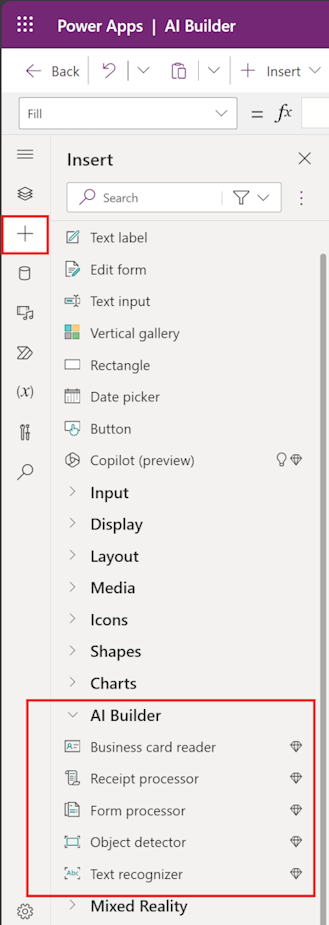
在 Power Apps 中使用 Power Fx 使用 AI 模型(预览)
在 Power Apps 中为 AI Builder 模型生成表达式的最简单、最通用的方法是使用 Power Fx。 这是一种低代码公式语言,其工作方式与 Excel 非常相似。 Power Apps 中的 Power Fx 支持所有预生成和自定义 AI 模型。 另外还支持在 Microsoft Azure 机器学习平台上生成的模型。
要了解详细信息,请转到在 Power Apps 中使用 AI Builder 模型中的 Power Fx(预览)。
画布应用的 AI Builder 组件中的属性名称更改
随着 2020 年 4 月发布的 AI Builder 组件改进,画布应用的 AI Builder 组件中的一些属性名称已更改。 在大多数情况下,您的现有应用将自动更新为使用新的属性名称,不需要您执行任何操作。 但是,如果自动更新应用失败,必须在应用中进行下面的属性名称更改:
对于表格处理器组件:
先前的属性名称 新属性名称 {Control Name}.FormContent.Fields {Control Name}.Fields {Control Name}.FormContent.Tables {Control Name}.Tables 对于文本识别器组件:
先前的属性名称 新属性名称 {Control Name}.SelectedText {Control Name}.Selected.Text {Control Name}.OcrObjects.text {Control Name}.Results.Text 对于对象检测器组件:
先前的属性名称 新属性名称 {Control Name}.VisionObjects.id {Control Name}.GroupedResults.TagId {Control Name}.VisionObjects.displayName {Control Name}.GroupedResults.TagName {Control Name}.VisionObjects.count {Control Name}.GroupedResults.ObjectCount
如果应用使用数据表组件显示对象检测器组件中的结果,并且您在此更新后看不到内容:
从应用中删除数据表组件。
再次添加它。
重置项目的属性以正确显示对象检测器组件中的内容。